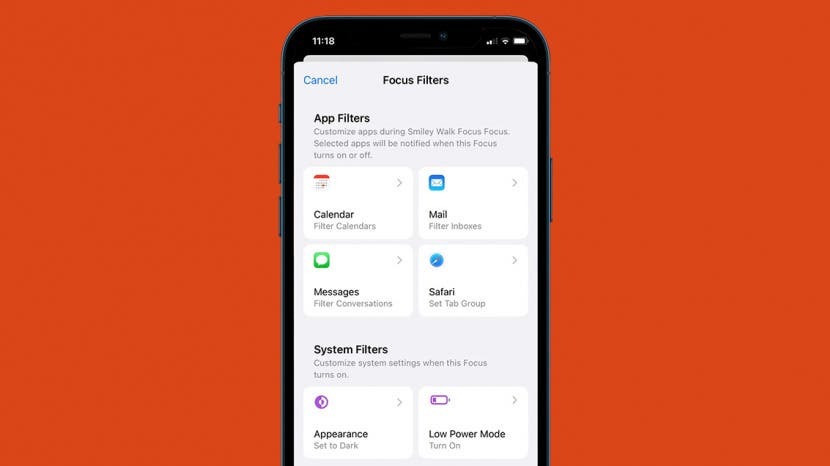
* Tento príspevok je súčasťou iPhone LifeNewsletter Tip dňa. Prihlásiť Se. *
Pravdepodobne viete, že režim zaostrenia vám pomáha zostať na správnej ceste počas aktivít, ako je cvičenie alebo práca. iOS 16 pridal Focus Filters, ktoré vám umožňujú odfiltrovať rušivý obsah v aplikáciách Apple a aplikáciách tretích strán, ktoré túto funkciu podporujú. V prípade núdze tak budete môcť prijímať iba nevyhnutný obsah, ako napríklad obsah od spolupracovníkov, keď ste v práci, alebo upozornenia od rodinných príslušníkov, keď spíte. Tu je návod, ako nastaviť Focus Filters na vašom iPhone.
Podobné vyhľadávania: Ako zapnúť režim zaostrenia na iPhone (2022)
Prečo si tento tip zamilujete
- Vyhnite sa rušeniu obsahu aplikácií počas aktivít.
- Prijímajte dôležitý obsah iba počas aktivít.
Ako nastaviť filtre zaostrenia na vašom iPhone
Filtre zaostrenia vám umožňujú rozhodnúť, ako sa budú vaše aplikácie a zariadenia správať, keď je zapnutý režim zaostrenia. Ak máte napríklad v aplikácii Mail nastavených niekoľko e-mailových účtov, môžete sa rozhodnúť, ktoré vám môžu posielať upozornenia nastavením filtra zamerania. Pred vykonaním týchto krokov sa uistite
inovujte svoj iPhone na iOS 16. Teraz sa začnime učiť, ako vytvoriť filtre zamerania:- OTVORENÉ nastavenie.
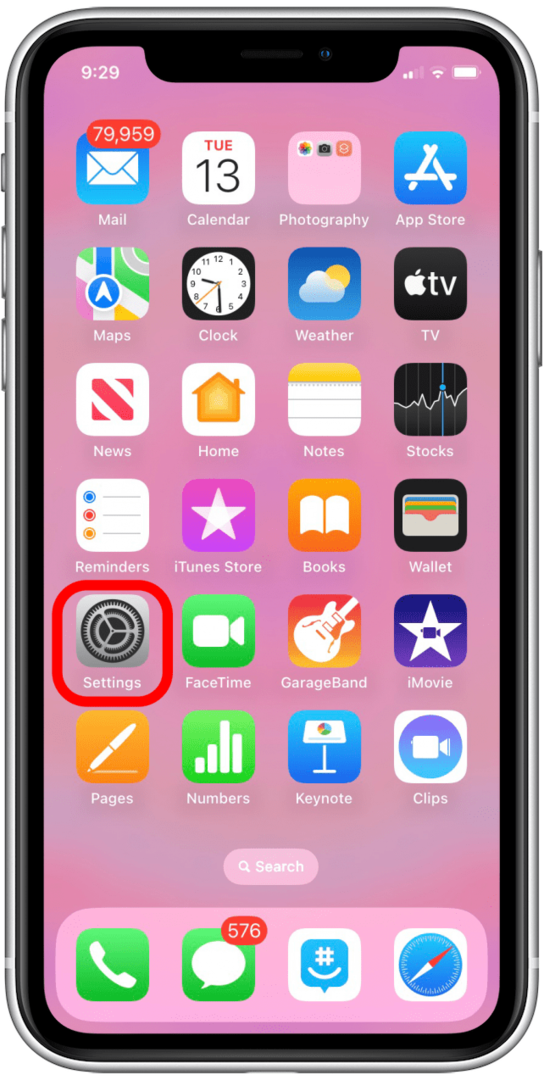
- Klepnite Zamerajte sa.
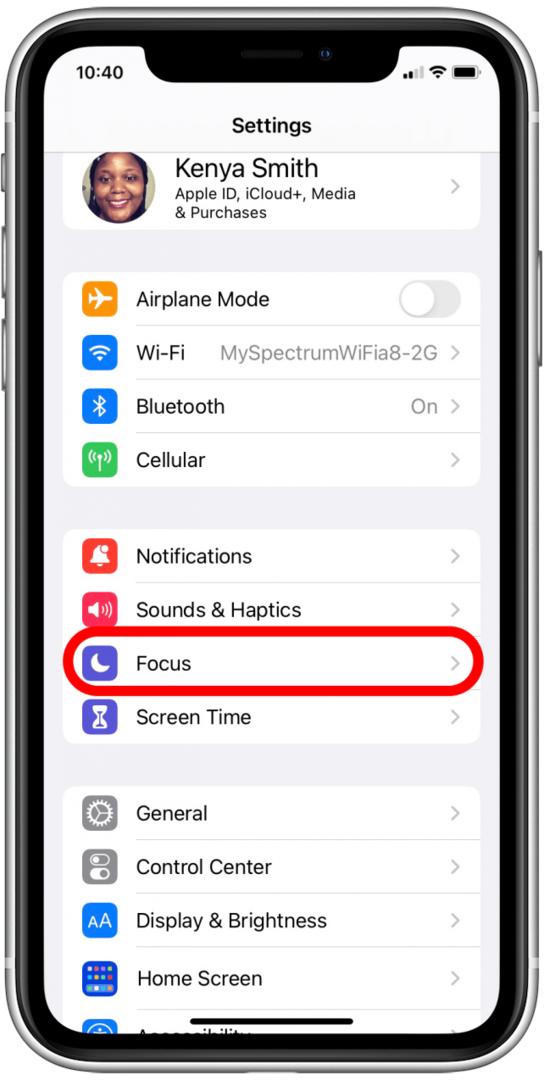
- Vyberte zameranie, do ktorého chcete pridať filtre.
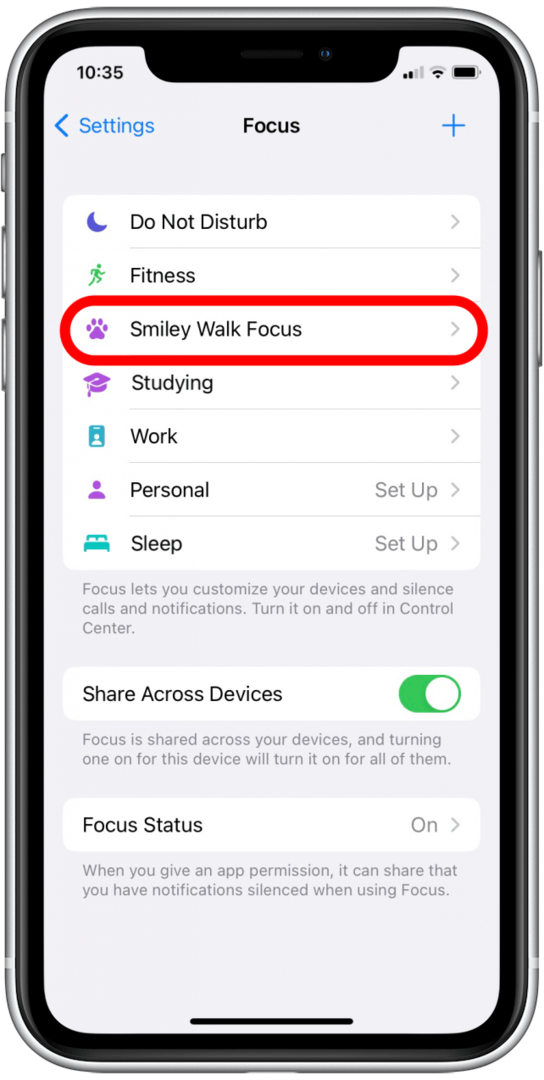
- Klepnite Pridať filter v ponuke prispôsobenia zaostrenia.
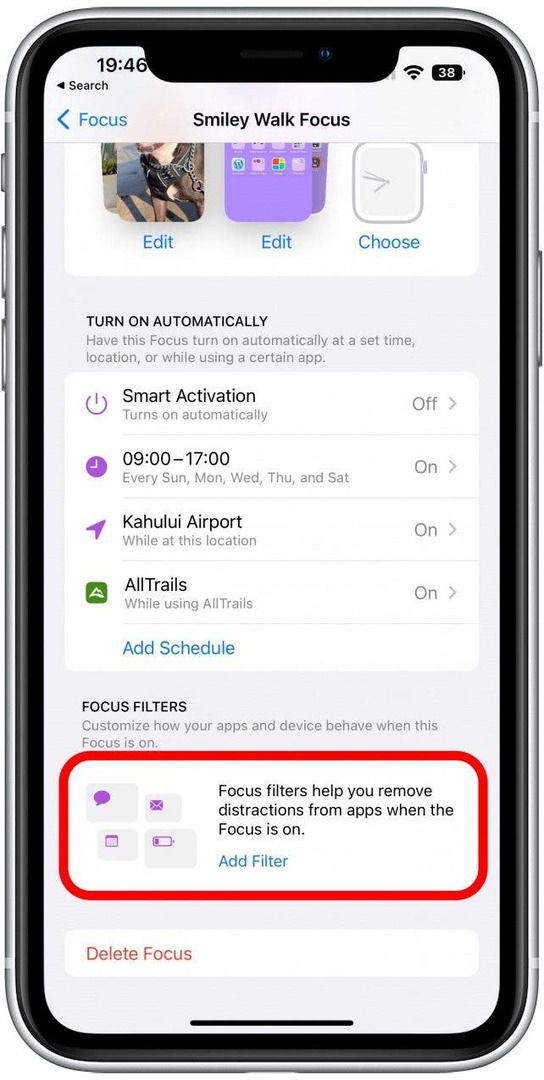
- Klepnite Mail.
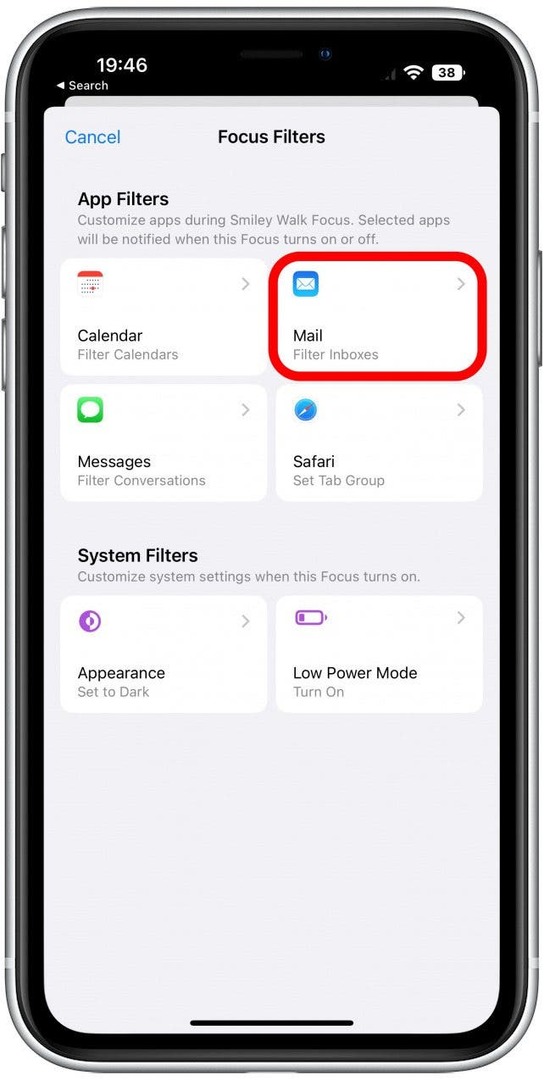
- V časti Účty vyberte e-mailové adresy, ktoré chcete umlčať.
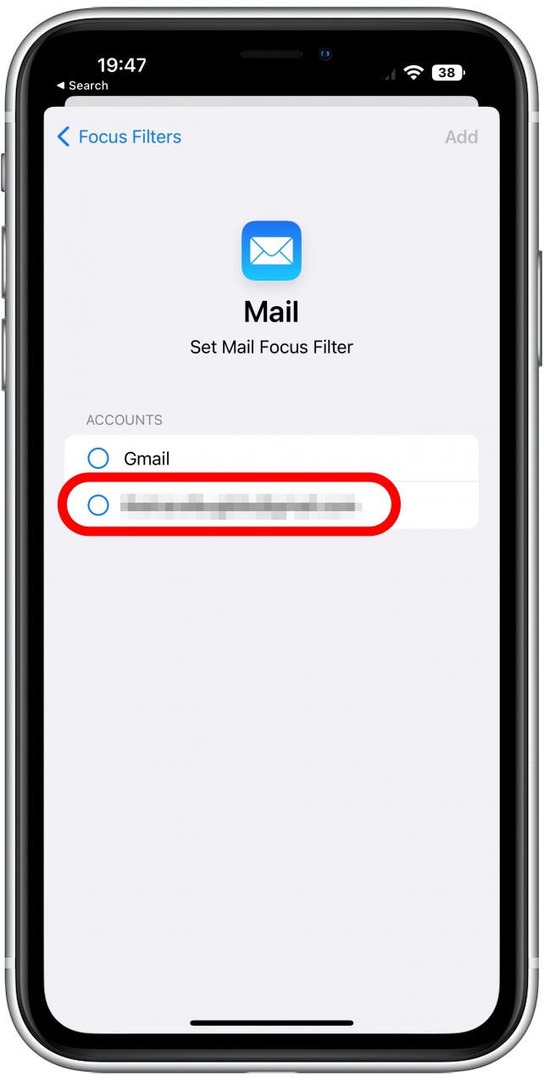
- Klepnite Pridať.
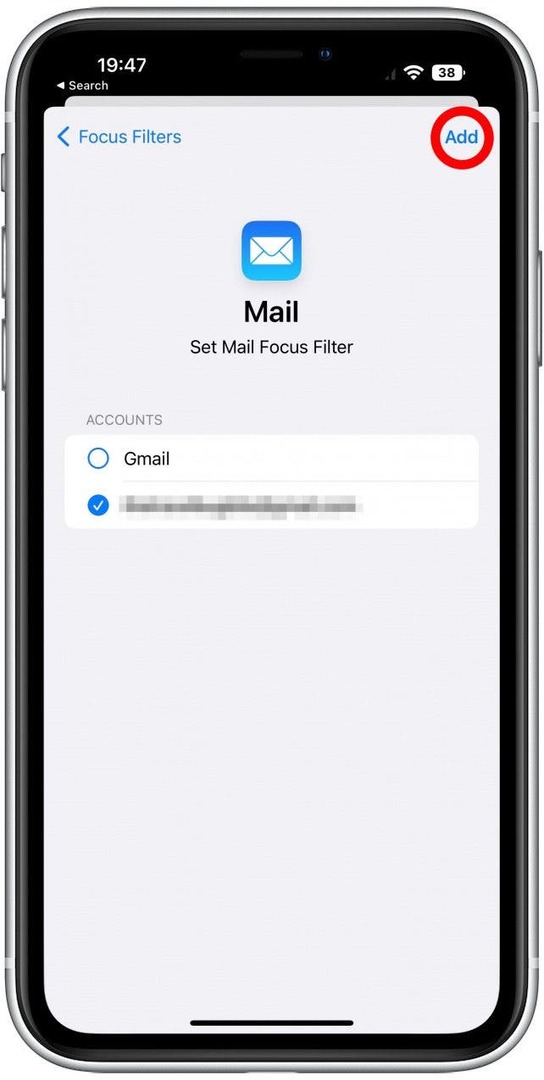
- Teraz uvidíte Filtrovať doručenú poštu pod Filtrami zamerania. Ďalšie filtre, ktoré môžete vyskúšať, sú pre Kalendár, Správy, Skupiny kariet Safari, Tmavý režim a Režim nízkej spotreby. Ak vyberiete Kalendár, budete si môcť vybrať, ktoré e-mailové účty alebo kalendáre sa majú stlmiť, keď je zapnutý režim sústredenia.
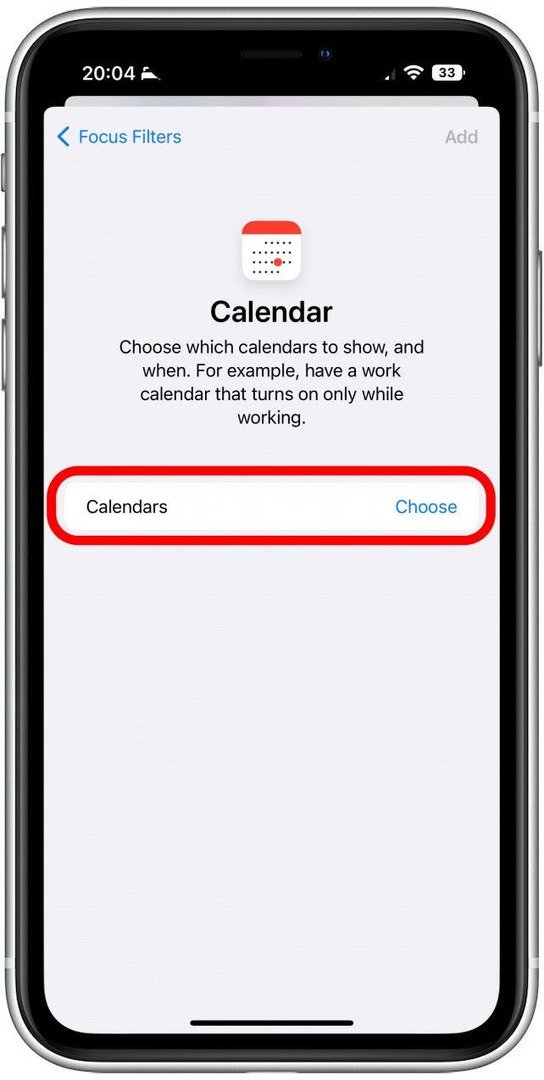
- Ak vyberiete položku Správy, budete môcť prepnúť na položku Filter podľa zoznamu ľudí. To znamená, že budete môcť vidieť iba konverzácie, ktoré ste mali s ľuďmi, ktorí vás môžu upozorniť, keď je zapnuté zameranie. Ak tento filter nepridáte, budete môcť vidieť všetky svoje konverzácie, dokonca aj tie s kontaktmi, ktoré vám nemôžu posielať správy, keď je zapnuté zameranie.
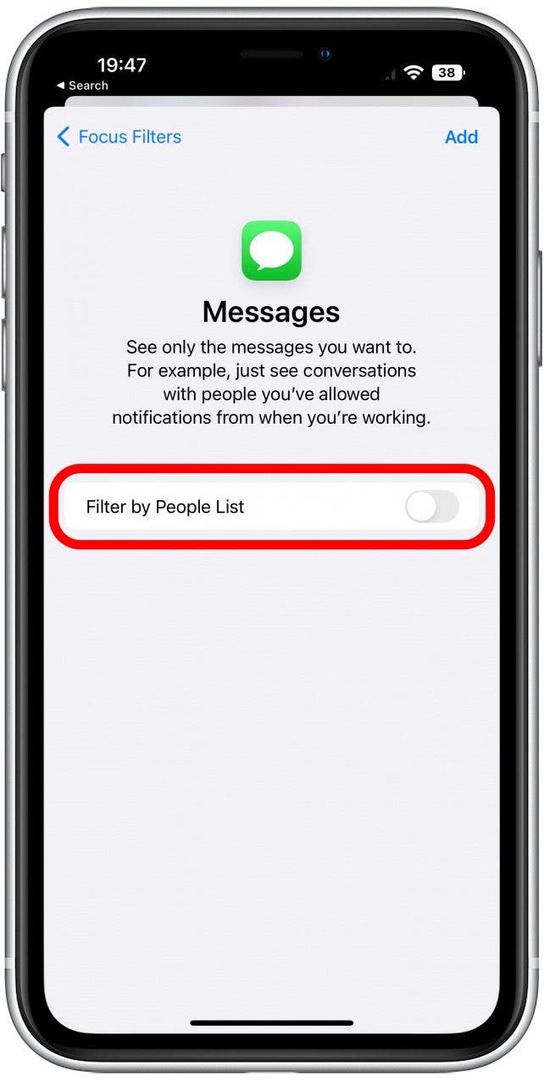
- Ak vyberiete Safari, budete si môcť vybrať, ktoré skupiny kariet možno použiť počas tohto zamerania. Týmto spôsobom môžete svoj pracovný obsah oddeliť od plánovania dovolenky! Viac o skupinách kariet a ich zdieľaní s priateľmi alebo kolegami sa dozviete v časti Ako zdieľať skupiny kariet s vašimi kontaktmi.
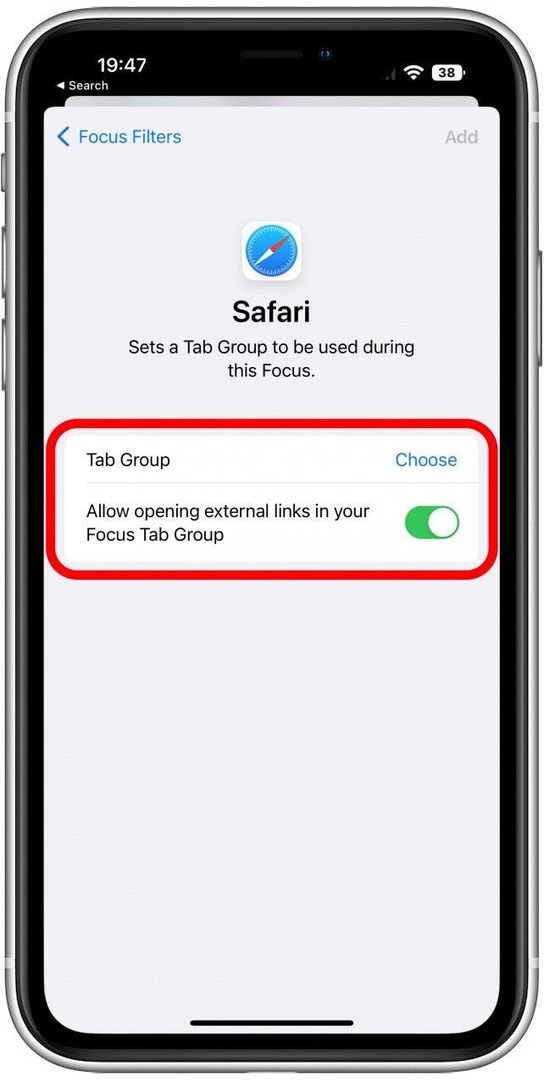
Teraz, keď viete, ako vytvoriť zaostrovacie filtre, nezabudnite sa zaregistrovať do nášho Tip dňa newsletter, kde sa dozviete ďalšie užitočné tipy a triky pre iOS 16. Ďalšie, zistite, ako nastaviť povolených alebo stlmených ľudí a aplikácie v režime zaostrenia!